Microsoft OneNote 2010 дозволяє користувачам робити записиаудіо- чи відеофайли, що дуже корисно для зйомки аудіо / відео контенту, що покращує або доповнює вміст вашої нотатки. Це полегшує користувачам записувати лекції або пояснення складних процесів під час зустрічей разом із написанням конспектів. Для запису аудіо та відео потрібно мати мікрофон та веб-камеру відповідно.
Для початку слід запустити Microsoft OneNote 2010 та створити нову або відкрити існуючу Примітку.

Перейдіть до Вставити і натисніть кнопку Запис аудіо.
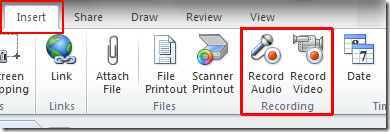
натисніть будь-де в області редагування, щоб розпочати запис.
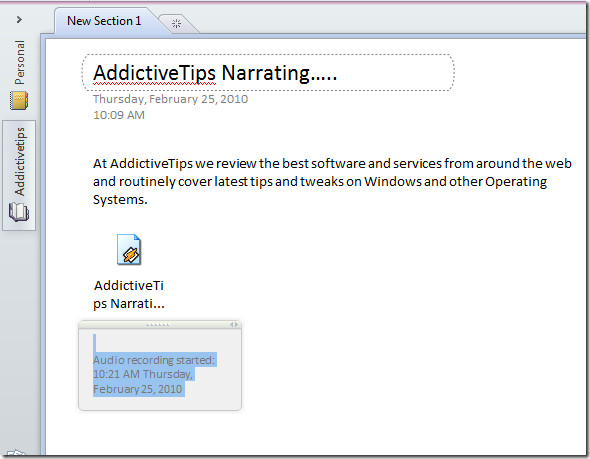
Розмістивши аудіофайл, ви побачите поле опису разом із піктограмою, яка показує час та дату запису. Нове Запис З'явиться вкладка, ви можете призупинити або зупинити запис, натиснувши відповідні кнопки,

Як тільки запис припиниться, ви побачите Відтворення вкладку, яка забезпечить вас Відтворення, перемотування назад 10 хвилин, перемотування назад 10 секунд, перемотування вперед 10 секунд і швидке перемотування вперед 10 хвилин кнопки.

Щоб вставити відео в OneNote, натисніть Запис відео Натисніть кнопку та натисніть будь-яке місце на панелі редагування OneNote, щоб розпочати запис відео.
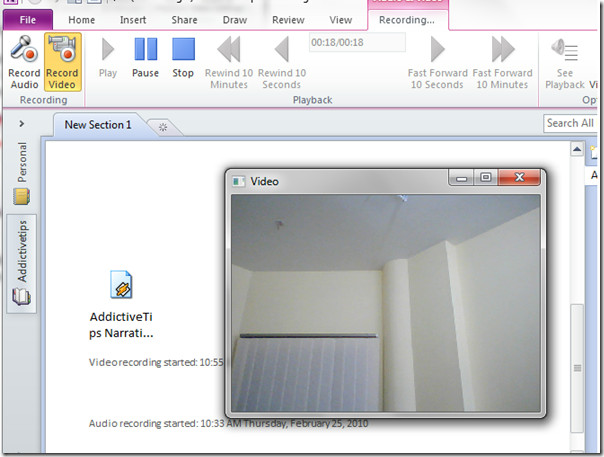
Для налаштування налаштувань аудіо та відео натисніть Налаштування аудіо та відео

Параметри OneNote з'явиться діалогове вікно від Налаштування аудіозапису ви можете вибрати бажане Пристрій, Кодек або Формат використовувати для аудіозапису. З Налаштування запису відео ви можете вибрати Пристрій і бажаного Профіль.
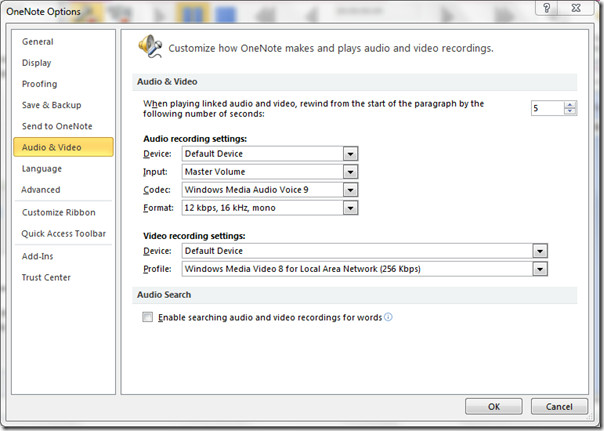
Ще одна хороша особливість OneNote полягає в тому, що він може записувати аудіо навіть при мінімізації в системний трей. Клацніть правою кнопкою миші піктограму OneNote в системному треї та натисніть Почніть записувати аудіо миттєво записувати аудіо.
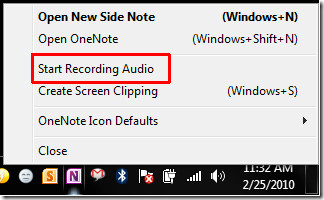












Коментарі